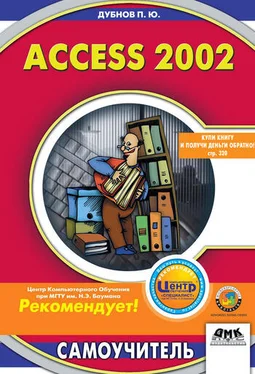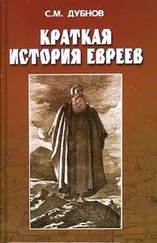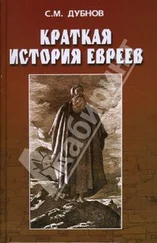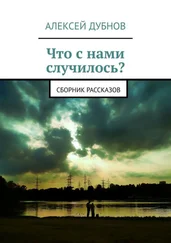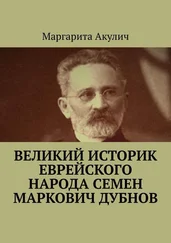В разделе Объектыокна базы данных щелкните сначала по кнопке
а затем по кнопке
На экране появится окно Новая форма– рис. 4.1. В этом окне надо выбрать следующие параметры:
Рис. 4.1
• способ построения формы (в данном случае – автоформа). Здесь возможны пять вариантов:
– В столбец;
– Ленточная;
– Табличная;
– Сводная таблица;
– Сводная диаграмма;
• таблицу или запрос, на основе которой/которого будет построена форма (в нашем случае выберите таблицу Фирмы).
Поскольку на рис. 4.1 выбрана автоформа В столбец,то, задав нужные параметры и щелкнув по кнопке ОК,вы получите созданную форму в виде столбца (см. рис. 4.2).
Рис. 4.2
Как вы помните, у таблицы Фирмыесть подчиненная таблица Менеджер(см. рис. 3.37). Между тем, как показано на рис. 4.2, при построении автоформы посредством диалогового окна Новая формав готовой форме эта связь не отражена.
Рассмотрим другой вариант создания формы с помощью автоформы. Для этого в разделе Объектыокна базы данных нажмите кнопку
Теперь укажите базовую таблицу (пусть это опять будет таблица Фирмы)и выполните одно из предлагаемых действий:
• активизируйте опцию Автоформав подменю Вставкана панели меню Access;
• щелкните по стрелке прокрутки возле кнопки
на панели инструментов Access, а затем опять активизируйте опцию Автоформа.
В обоих случаях результатом будет появление вложенной формы Фирмы,в которую включена дочерняя форма Менеджер.Последняя содержит запись, идентичную соответствующей строке из родительской формы Фирмы(см. рис. 4.3).
Рис. 4.3
Создание формы с помощью мастера форм
Использование мастера форм является самым удобным и быстрым способом создания формы, в которой объединены сведения из разных таблиц или запросов. При использовании мастера форм для выбора полей из одной или нескольких таблиц или запросов в приложении Microsoft Access создается простая или иерархическая форма, а также инструкция SQL для связывания формы с источником записей. Инструкция SQL содержит сведения об используемых таблицах, запросах и полях. Вопросы, связанные с использованием SQL, рассматриваются в главе 11.
В отличие от автоформы, мастер работает более гибко. Во-первых, вы можете включить в проектируемую форму произвольный набор полей из различных выбранных таблиц и запросов. Во-вторых, родительские и дочерние (основные и подчиненные, главные таблицы и подтаблицы и т. д.) формы могут быть представлены на экране либо вместе – по образцу вложенной формы, либо по отдельности, но с учетом связей между таблицами. Рассмотрим эти варианты подробнее.
Начало работы будет таким же, как и при использовании автоформы: в разделе Объектыокна базы данных щелкните по кнопке
а затем по кнопке
На экране появится окно Новая форма.Теперь надо активизировать опцию Мастер форм.В нижнем поле того же окна вы можете выбрать первую таблицу или запрос, поля из которых будут включены в создаваемую таблицу. Но удобнее сделать это в следующем окне – Мастер форм,которое является первым шагом мастера – рис. 4.4. (Кстати, если выбранных таблиц или запросов несколько, их все равно придется указывать именно в этом окне.)
Рис. 4.4
Открыть это окно можно и другим способом: в окне базы данных выберите вкладку Формыи задайте позицию Создать форму с помощью мастера.
В окне мастер интересуется, какие поля вы хотите включить в форму, и напоминает: Вы можете выбирать поля более чем из одной таблицы или запроса.
Теперь с помощью кнопки
или
перенесите в создаваемую форму поля из таблицы (запроса) – поодиночке или все сразу. Поскольку вы строите форму на основе таблиц Фирмыи Менеджер,то в поле Таблицы и запросывыбираете таблицу Менеджер.Затем помечаете для будущей формы четыре первых поля из таблицы Фирмыи все поля из таблицы Менеджер.В результате окно Мастер формбудет выглядеть так, как показано на рис. 4.5. На очередном этапе работы надо щелкнуть по кнопке Далее.
Рис. 4.5
Следующее окно (см. рис. 4.6) предлагает пользователю выбрать один из вариантов итоговой формы: В каком виде вы хотите представить данные?.
Рис. 4.6
Сначала вы решаете, следует ли остановиться на варианте Подчиненные формы,схематично представленном на рис. 4.6, или предпочесть Связанные формы,то есть соединение основной формы и подчиненной, как показано на рис. 4.7. Еще один необходимый выбор – с точки зрения какой таблицы должна быть представлена итоговая форма: Фирмыили Менеджер.О различии между ними будет сказано дальше. Пока же отметим, что если вы отдадите предпочтение варианту Менеджер,то это исключит возможность первого выбора Фирмы– он просто отменяется.
Читать дальше
Конец ознакомительного отрывка
Купить книгу